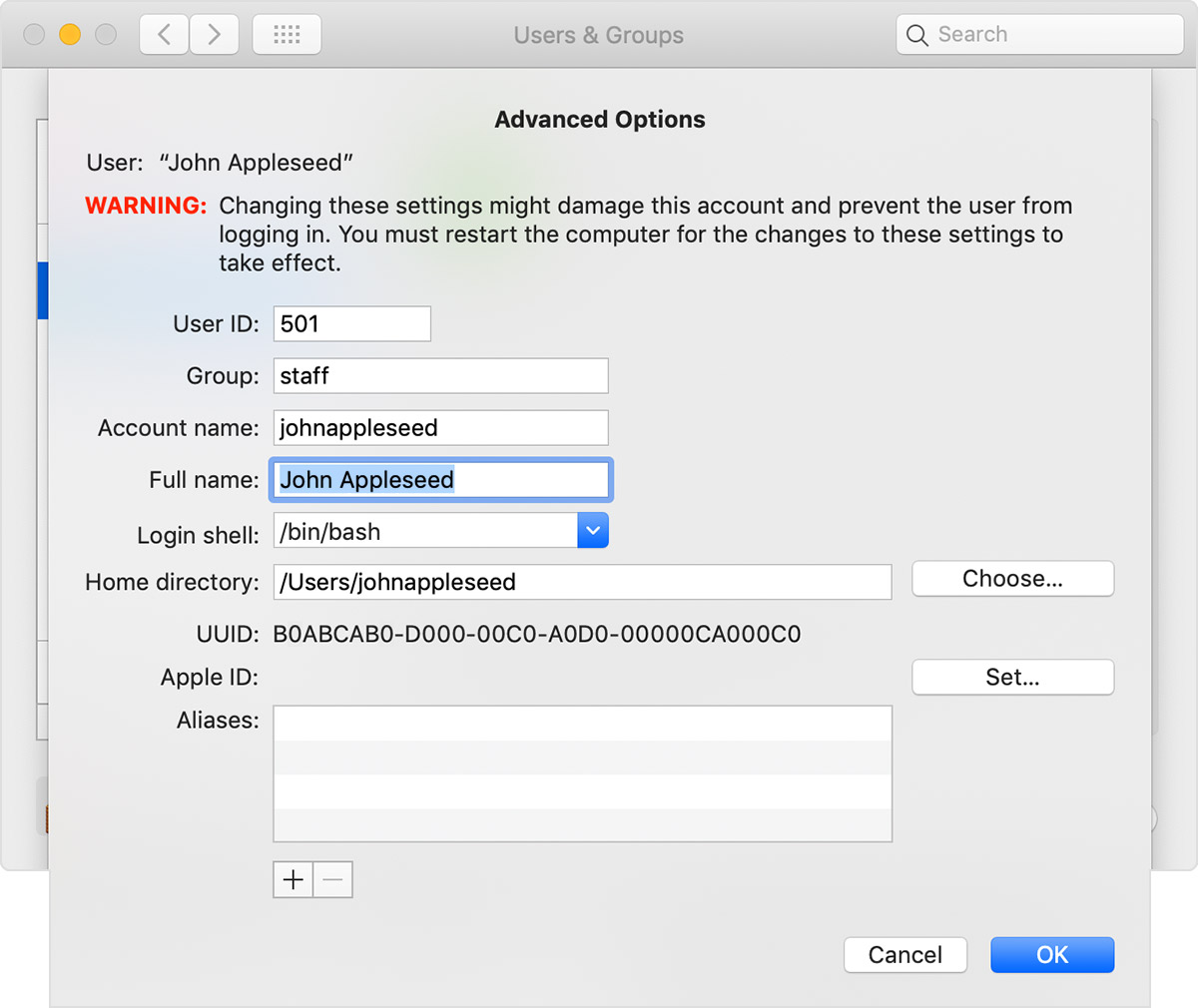Pakeiskite „macOS“ naudotojo paskyros ir pagrindinio aplanko pavadinimą
Galite pervardyti „macOS“ naudotojo paskyrą ir pagrindinį aplanką, kurie buvo pavadinti sukūrus paskyrą.
Šį veiksmą atliekant neteisingai, jūsų paskyra gali būti sugadinta ir prisijungti prie tokios paskyros nepavyks. Prieš tęsdami įsitikinkite, kad turite atsarginę kopiją. Atliekant šiuos veiksmus, naudotojo paskyros slaptažodis nepakeičiamas ir nenustatomas iš naujo.
Jei reikia, sukurkite kitą administratoriaus paskyrą
Savo naudotojo paskyros pavadinimą galite pakeisti tik prisijungę prie kitos paskyros, kuri turi būti administratoriaus paskyra. Jei jūsų „Mac“ nėra nustatyta naudojant kitą administratoriaus paskyrą, pirmiausia administratoriaus paskyrą turite pridėti prie „Users & Groups“ (naudotojų ir grupių) nuostatų.
Pridėkite administratoriaus paskyrą „macOS Ventura“ arba naujesnėje versijoje
Pridėkite administratoriaus paskyrą senesnėse „macOS“ versijose
Pervardykite pagrindinį aplanką
Atsijunkite nuo paskyros, kurią pervardijate: pasirinkite „Apple“ menu > „Log Out“ (atsijungti).
Prisijunkite prie kitos administratoriaus paskyros. Neprisijunkite prie paskyros, kurią pervardijate.
„Finder“ meniu juostoje pasirinkite „Go“ (eiti) > „Go to Folder“ (eiti į aplanką), tada įveskite
/Usersir paspauskite „Return“ (grįžti). Atidaromas aplankas „Users“ (naudotojai).Aplanke „Users“ (naudotojai) pasirinkite pervardijamos paskyros aplanką, paspauskite „Return“ (grįžti) ir įveskite naują pavadinimą. Naujajame pavadinime nenaudokite tarpų. Paraginti įveskite administratoriaus paskyros, kurią ką tik naudojote prisijungdami, vardą ir slaptažodį.
Jei pagrindiniam aplankui bendrinti naudojate failų bendrinimą, pirmiausia turite sustabdyti aplanko bendrinimą.
Tada pervardykite paskyrą
Kai pervardysite pagrindinį aplanką, vis dar atsijungę nuo pervardijamos paskyros atlikite toliau nurodytus papildomus veiksmus, priklausomai nuo to, kurią „macOS“ versiją naudojate.
„macOS Ventura“ arba naujesnė versija
Pasirinkite „Apple“ meniu > „System Settings“ (sistemos nuostatos).
Šoninėje juostoje spustelėkite „Users & Groups“ (naudotojai ir grupės).
Paspauskite ir palaikykite klaviatūros klavišą „Control“, tada spustelėkite pervardijamos paskyros pavadinimą. Pasirodžiusiame meniu pasirinkite „Advanced Options“ (išplėstinės parinktys).
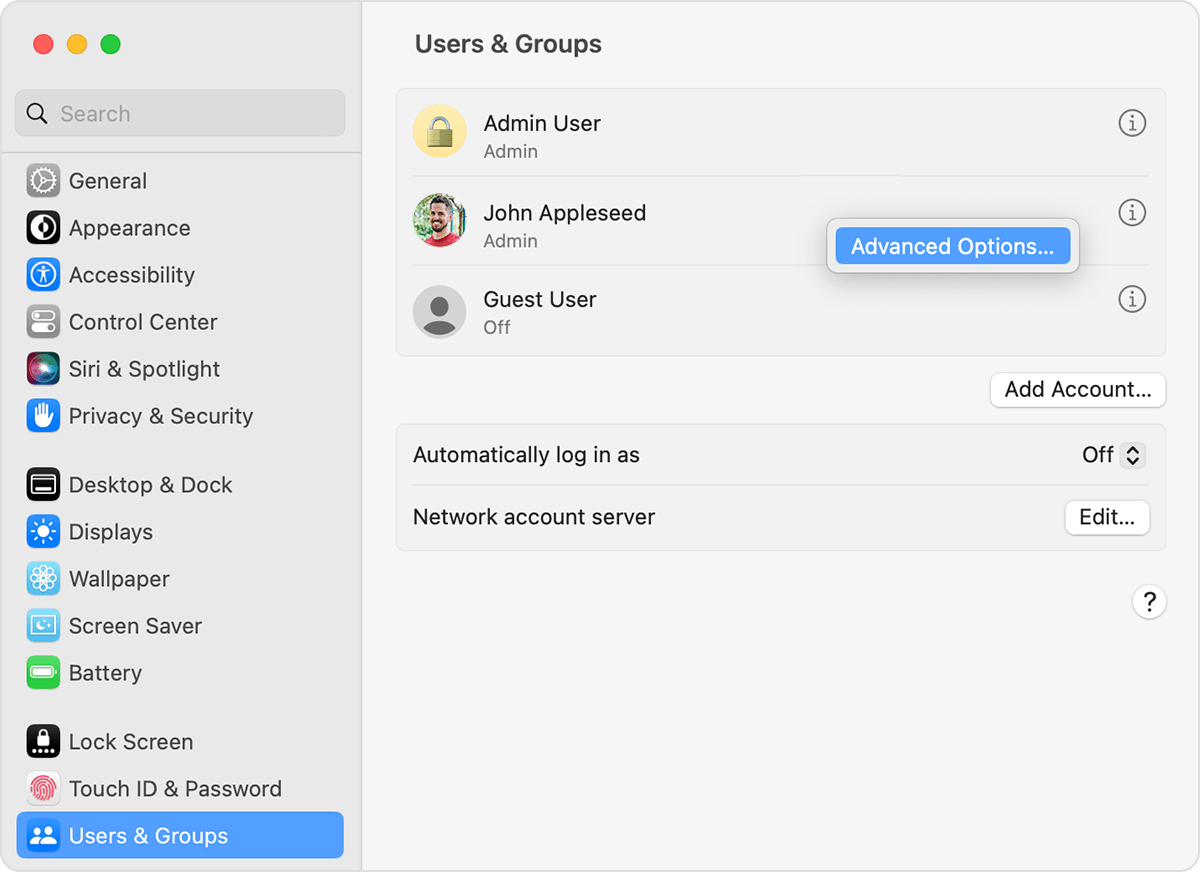
Paraginti įveskite administratoriaus vardą ir slaptažodį, kuriuos ką tik naudojote prisijungdami.
Atnaujinkite lauką „User name“ (naudotojo vardas), o ne lauką „User“ (naudotojas), kad jis atitiktų naują pavadinimą, kurį suteikėte pagrindiniam aplankui ankstesniame skyriuje.
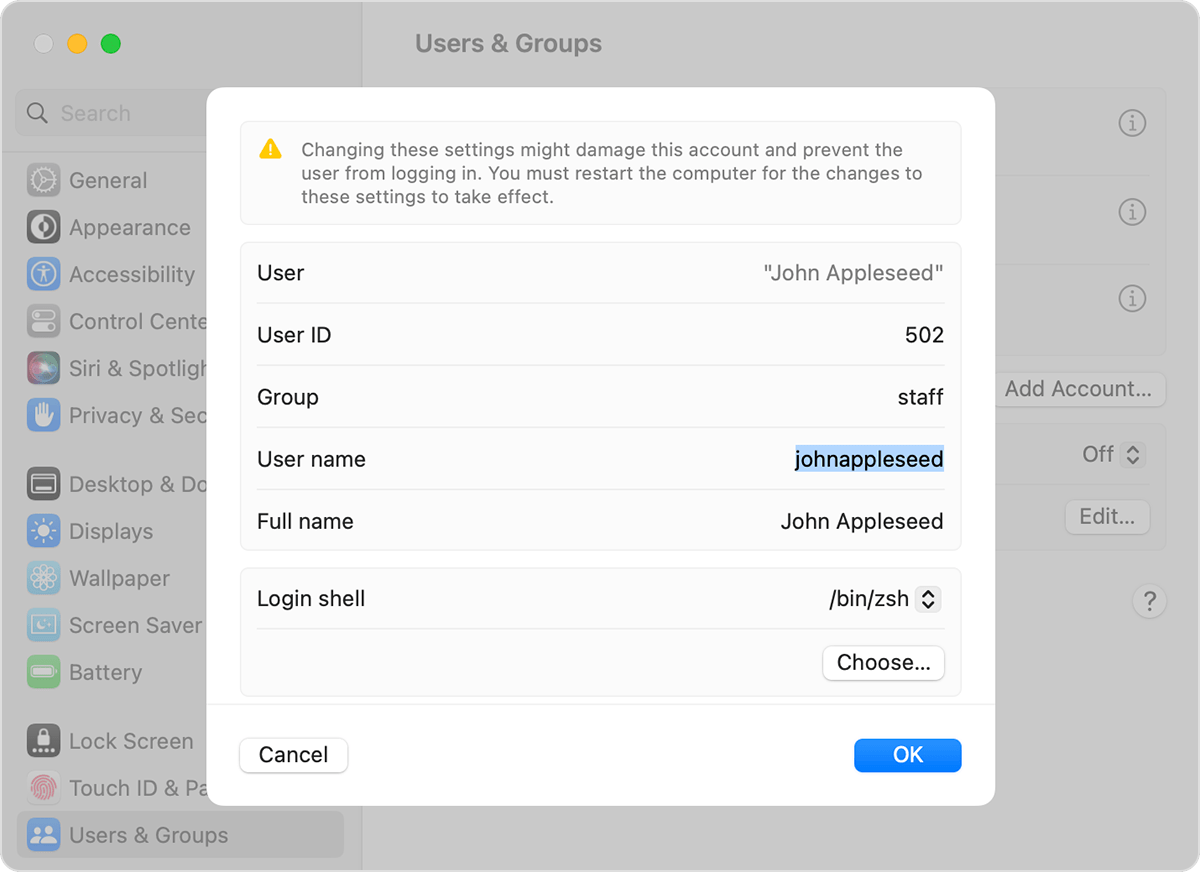
Pasirenkama: atnaujinkite lauką „Full name“ (visas pavadinimas). Visas pavadinimas neturi sutapti su naudotojo vardu ir jame gali būti tarpų. Naudotojo vardą arba visą pavadinimą galėsite naudoti prisijungdami arba atlikdami pakeitimus, kuriems reikalingas paskyros pavadinimas ir slaptažodis.
Slinkite žemyn, kad matytumėte lauką „Home directory“ (pagrindinis katalogas). Atnaujinkite šiame lauke esantį naudotojo vardą, bet nepašalinkite
/Users/. Pavyzdžiui, jei „User name“ (naudotojo vardas) yra „johnappleseed“, tada „Home directory“ (pagrindinis katalogas) turėtų būti /Users/johnappleseed.Spustelėkite OK (gerai), tada iš naujo paleiskite „Mac“ ir prisijunkite prie pervardytos paskyros.
Senesnės „macOS“ versijos
Pasirinkite „Apple“ meniu > „System Preferences“ (sistemos pirmenybinės nuostatos).
Spustelėkite „Users & Groups“ (naudotojai ir grupės).
Spustelėkite , tada įveskite administratoriaus pavadinimą ir slaptažodį, kurį naudojote prisijungdami.
Paspauskite ir palaikykite klaviatūros klavišą „Control“, tada spustelėkite paskyros, kurią pervardijate, pavadinimą. Pasirodžiusiame meniu pasirinkite „Advanced Options“ (išplėstinės parinktys).
Atnaujinkite lauką „Account name“ (paskyros pavadinimas), kad jis atitiktų naują pavadinimą, kurį suteikėte pagrindiniam aplankui ankstesniame skyriuje.
Pasirenkama: pakeiskite lauką „Full name“ (visas pavadinimas). Visas pavadinimas neturi sutapti su naudotojo vardu ir jame gali būti tarpų. Naudotojo vardą arba visą pavadinimą galėsite naudoti prisijungdami arba atlikdami pakeitimus, kuriems reikalingas paskyros pavadinimas ir slaptažodis.
Atnaujinkite naudotojo vardą lauke „Home directory“ (pagrindinis katalogas). Pakeiskite šį vardą taip, kad atitiktų naują pagrindinio aplanko vardą, tačiau nepašalinkite
/Users/. Pavyzdžiui, jei „User name“ (naudotojo vardas) yra „johnappleseed“, tada „Home directory“ (pagrindinis katalogas) turėtų būti /Users/johnappleseed.Spustelėkite OK (gerai), tada iš naujo paleiskite „Mac“ ir prisijunkite prie pervardytos paskyros.